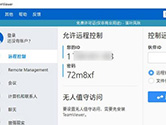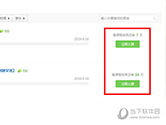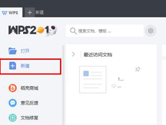EmEditor怎么用 詳細使用技巧介紹
掃描二維碼隨身看資訊
使用手機 二維碼應用 掃描右側二維碼,您可以
1. 在手機上細細品讀~
2. 分享給您的微信好友或朋友圈~
EmEditor是一款功能強大操作簡單的文字編輯器,該編輯器支持各種主流文本格式的編輯,包括txt、bat、js、html等,那么EmEditor怎么用呢?接下來小編就為大家帶來使用技巧,一起來看看吧。
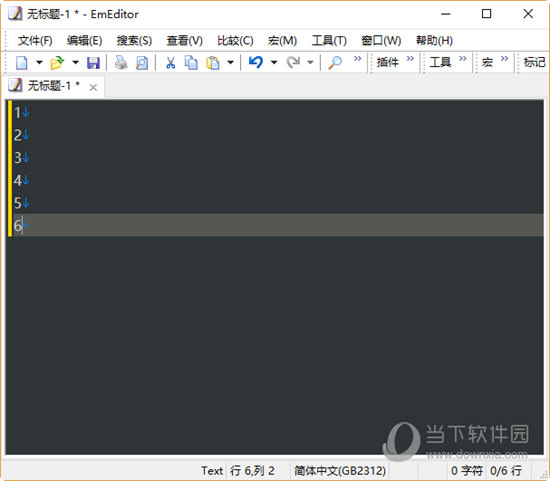
使用技巧:
技巧一:批量文本縮進
方法:首先選中要縮進的文本內容,然后按下Tab鍵,文本就會首行縮進,如果想進行左縮進,則選中文本同時按下Shift鍵和Tab鍵即可。
技巧二:快捷選取一列或多列內容
對于表格,如果我們想拷貝一列文本的內容,這在普通的記事本編輯器中是不好實現的,但EmEditor就可以很輕松辦到。
方法與步驟:
1、保持Alt鍵按下,選中要復制的列
2、你就可以隨意進行復制替換等操作
(注:word同樣可以實現該效果但是筆者一般更喜歡輕量級的編輯器)
技巧三:使用正則表達式批量刪除換行
需求:有以下文本內容,要求將其每一題的內容調整為一行,使用正則表達式可以方便的完成。
方法與步驟:
1、Ctrl+F彈出查找對話框,勾選“使用正則表達式”,點擊替換彈出替換對話框。
2、在對話框的查找輸入欄鍵入:“\nA:(.*)\nB:(.*)\nC:(.*)\nD:”。
3、在對話框的替換為輸入欄鍵入:“\\nA:\1B:\2C:\3D:”。(注:\n為換行符,\\n為換行符的轉義,“(.*)”為將匹配出的內容提取出來,其中,從左到右,第一個提取方式為“\1”,第二個為“\2”,第三個為“\3”。)
4、點擊全部替換
5、如果題目答案本來在同一行,只需將查找換為“\nA:”,替換欄換為“\\nA”:
6、如果題目答案分為兩行,則在第5步基礎上將查找換為“\nC:”,替換欄換為“\\nC”。
7、如果出現多余的換行
8、則把\n\n替換為\n即可
技巧四:巧用制表符分隔文本內容
需求:如果說技巧三是個鋪墊的話,那么技巧四才是重頭戲。因為剛才所做的一切都是圍繞技巧四展開的。
方法與步驟
1、在技巧三完成的基礎上,再次將“(”替換為“\t,”,將“)”替換為“)\t,”。(注:“\t”為制表符,半角逗號不可省略)
2、在文本編輯區點鼠標右鍵,出右鍵選單時選中“分離值/排列”,將彈出的二級菜單的“普通模式”改為“CSV”模式。
以上就是關于EmEditor使用技巧說明了,希望這篇教程對EmEditor用戶有所幫助。
-
固態硬盤檢測軟件哪個好 為你的數據保駕護航
固態硬盤檢測軟件是一類專用于SSD硬盤檢測的工具,可以幫助小伙伴們快速的檢測出所有固態硬盤的使用情況,提前做好數據備份的工作,保護數據的安全。
-
公司遠程辦公用什么軟件好 最流暢最好用辦公遠程軟件排名
現在有很多用戶都有在家遠程辦公的需求,這時候,你需要軟件來輔助,目前市面上支持遠程辦公的軟件,也有幾款,比如TeamViewer、QQ、Anydesk等等,那么到底用哪一款會比較好呢?那一款會比較流暢穩定。
-
土建算量軟件哪個好 建筑算量應用盤點
土建算量軟件主要是針對建筑工程打造的造價輔助軟件,通過智能分析電子圖紙的信息,科學分析實現工程的智能化算量,幫助用戶快速完成工程量計算工作,下面就跟小編一起了解下有哪些值得推薦的土建算量應用吧。
-
滬江網校怎么上課 看完你就明白了
滬江網校涵蓋了12國語言、職場興趣、金融財會、考研留學與中小幼課程,很多用戶不知道怎么在滬江網校中上課,其實是非常簡單的,想知道的趕快來看看下面的教程吧!
-
WPS 2019怎樣制作表格 新建表格方法
WPS 2019是一款專業的辦公軟件。該軟件已經集成了所有需要的文檔,表格內容,那么怎么在里面進行制作表格呢?下面小編就就告訴你。